Partia zmień nazwę wielu hiperłączy jednocześnie w programie Excel
Jak wiemy, hiperłącza w programie Excel składają się z dwóch części, jedna to adres hiperłącza, a druga to wyświetlany tekst. W niektórych przypadkach możesz chcieć zmienić nazwę całego wyświetlanego tekstu hiperłączy. Jak możesz szybko wykonać tę pracę? W tym samouczku przedstawiono dwie metody zmiany nazw hiperłączy w dwóch różnych przypadkach:
1 Zmień nazwy hiperłączy na podstawie tekstu w innej kolumnie
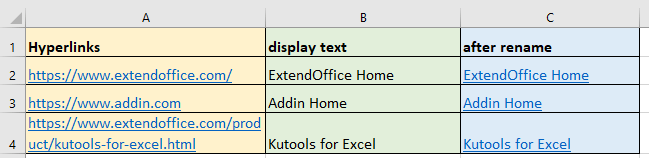
2 Zmień nazwy wszystkich hiperłączy na ten sam wyświetlany tekst
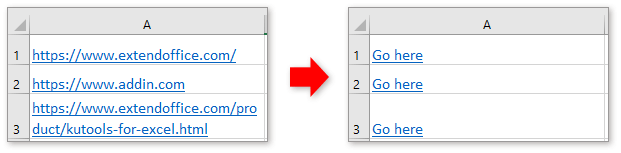
Jeśli chcesz zmienić wyświetlany tekst hiperłączy na podstawie innych wartości kolumn, możesz użyć poniższej formuły
= HIPERŁĄCZE (A1; B1)
We wzorze A1 to lokalizacja adresu, B1 to wyświetlany tekst.
Naciśnij przycisk Wchodzę i przeciągnij uchwyt automatycznego wypełniania na komórki, aby zastosować tę formułę.

Może jesteś zainteresowany tym narzędziem:
Wsadowo konwertuj hiperłącza na zawartość tekstową lub wyodrębniaj hiperłącza z komórek
|
| Jeśli chcesz zastąpić zawartość komórki adresami hiperłączy, możesz wybrać plik Zawartość komórki zastępuje adresy hiperłączy opcja w Konwertuj hiperłącza użyteczność Kutools dla programu Excel, jeśli chcesz wyodrębnić wszystkie hiperłącza z zakresu komórek, wybierz Adresy hiperłączy zastępują zawartość komórki opcja. Kliknij na 30-dniowy bezpłatny okres próbny! |
 |
| Kutools dla programu Excel: z ponad 300 poręcznymi dodatkami do Excela, możesz wypróbować bez ograniczeń w 30 dniach. |
Jeśli chcesz zmienić nazwę wszystkich hiperłączy z tym samym wyświetlanym tekstem, możesz użyć funkcji Znajdź i zamień.
1. Zaznacz wszystkie hiperłącza, dla których chcesz zmienić wyświetlany tekst, i naciśnij Ctrl + H to wyświetlić Znajdowanie i zamienianie dialog.
2. kliknij Opcje , aby rozwinąć okno dialogowe, a następnie kliknij utworzony.
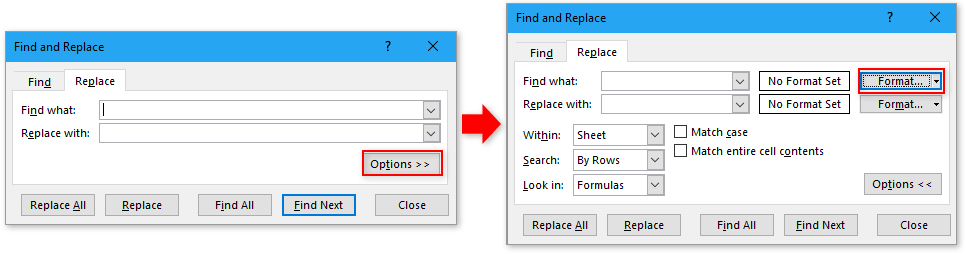
3. Następnie w Znajdź format dialog, pod chrzcielnica kartę, wybierz Jedna z rozwijanej listy podkreślać. Kliknij OK wrócić do Znajdowanie i zamienianie dialog.

4. Rodzaj * do Znajdź co pole tekstowe, a następnie w Zastąp pole tekstowe, wpisz tekst, którego potrzebujesz. Kliknij Zamień wszystkoi kliknij OK > Zamknij aby zamknąć wszystkie okna dialogowe.
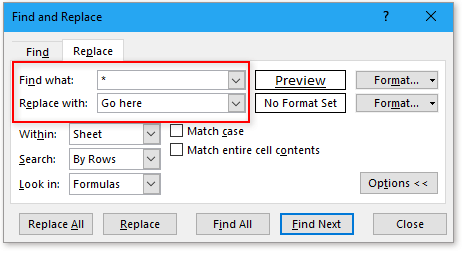
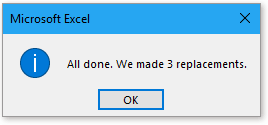
Teraz wszystkie hiperłącza zostały zmienione na ten sam tekst.
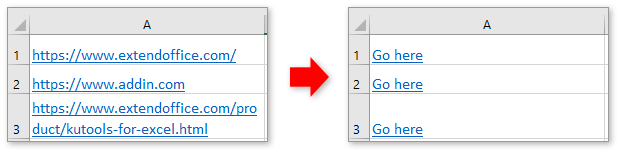
Kliknij, aby pobrać przykładowy plik
Szybko utwórz hiperłącze do określonego arkusza w innym skoroszycie
W programie Excel możemy utworzyć hiperłącze do adresu internetowego, aby szybko otworzyć witrynę internetową, klikając, ale czy kiedykolwiek próbowałeś utworzyć hiperłącze do określonego arkusza roboczego w innym skoroszycie? W tym artykule możesz znaleźć rozwiązanie.
Utwórz hiperłącze do wykresu w programie Excel
W programie Excel tworzenie hiperłącza jest łatwe dla większości użytkowników, ale czy kiedykolwiek próbowałeś utworzyć hiperłącze do wykresu w programie Excel, co oznacza, że kliknij wartość, a następnie łącze do wykresu w innym arkuszu? Generalnie nie ma możliwości bezpośredniego utworzenia hiperłącza do wykresu, ale tutaj, w tym artykule, mogę przedstawić ciekawy sposób rozwiązania tego problemu.
Zapobiegaj / wyłączaj automatyczne hiperłącza w programie Excel
Jak wszyscy wiemy, Excel automatycznie tworzy klikalne hiperłącza, gdy wprowadzamy adresy internetowe do komórek. Może czasami jest to trochę denerwujące. Dzisiaj przedstawię kilka szybkich sztuczek, aby zapobiec automatycznym hiperłączom w programie Excel.
Konwertuj wiele adresów e-mail na hiperłącza w programie Excel
Jeśli masz listę adresów e-mail w postaci zwykłego tekstu w arkuszu, a teraz chcesz przekonwertować te adresy e-mail na hiperłącza, które możesz wysyłać e-maile, klikając adresy. Oczywiście możesz przekonwertować je na adresy e-mail z hiperłączami, ale ta metoda będzie nudna, jeśli trzeba przekonwertować wiele adresów. W tym artykule omówię kilka dobrych sztuczek, aby poradzić sobie z tym zadaniem.
Najlepsze narzędzia biurowe
Kutools dla programu Excel rozwiązuje większość problemów i zwiększa produktywność o 80%
- Pasek Super Formula (łatwo edytować wiele wierszy tekstu i formuły); Układ do czytania (łatwe odczytywanie i edytowanie dużej liczby komórek); Wklej do filtrowanego zakresu...
- Scal komórki / wiersze / kolumny i przechowywanie danych; Podziel zawartość komórek; Połącz zduplikowane wiersze i sumę / średnią... Zapobiegaj zduplikowanym komórkom; Porównaj zakresy...
- Wybierz Duplikat lub Unikalny Wydziwianie; Wybierz puste wiersze (wszystkie komórki są puste); Super Find i Fuzzy Find w wielu zeszytach ćwiczeń; Losowy wybór ...
- Dokładna kopia Wiele komórek bez zmiany odwołania do formuły; Automatyczne tworzenie odniesień do wielu arkuszy; Wstaw punktory, Pola wyboru i nie tylko ...
- Ulubione i szybkie wstawianie formuł, Zakresy, wykresy i obrazy; Szyfruj komórki z hasłem; Utwórz listę mailingową i wysyłaj e-maile ...
- Wyodrębnij tekst, Dodaj tekst, Usuń według pozycji, Usuń przestrzeń; Tworzenie i drukowanie podsumowań stronicowania; Konwertuj zawartość komórek i komentarze...
- Super filtr (zapisz i zastosuj schematy filtrów do innych arkuszy); Zaawansowane sortowanie według miesiąca / tygodnia / dnia, częstotliwości i innych; Specjalny filtr pogrubieniem, kursywą ...
- Połącz skoroszyty i arkusze robocze; Scal tabele na podstawie kluczowych kolumn; Podziel dane na wiele arkuszy; Konwersja wsadowa xls, xlsx i PDF...
- Grupowanie tabel przestawnych według numer tygodnia, dzień tygodnia i więcej ... Pokaż odblokowane, zablokowane komórki w różnych kolorach; Podświetl komórki, które mają formułę / nazwę...

- Włącz edycję i czytanie na kartach w programach Word, Excel, PowerPoint, Publisher, Access, Visio i Project.
- Otwieraj i twórz wiele dokumentów w nowych kartach tego samego okna, a nie w nowych oknach.
- Zwiększa produktywność o 50% i redukuje setki kliknięć myszką każdego dnia!
